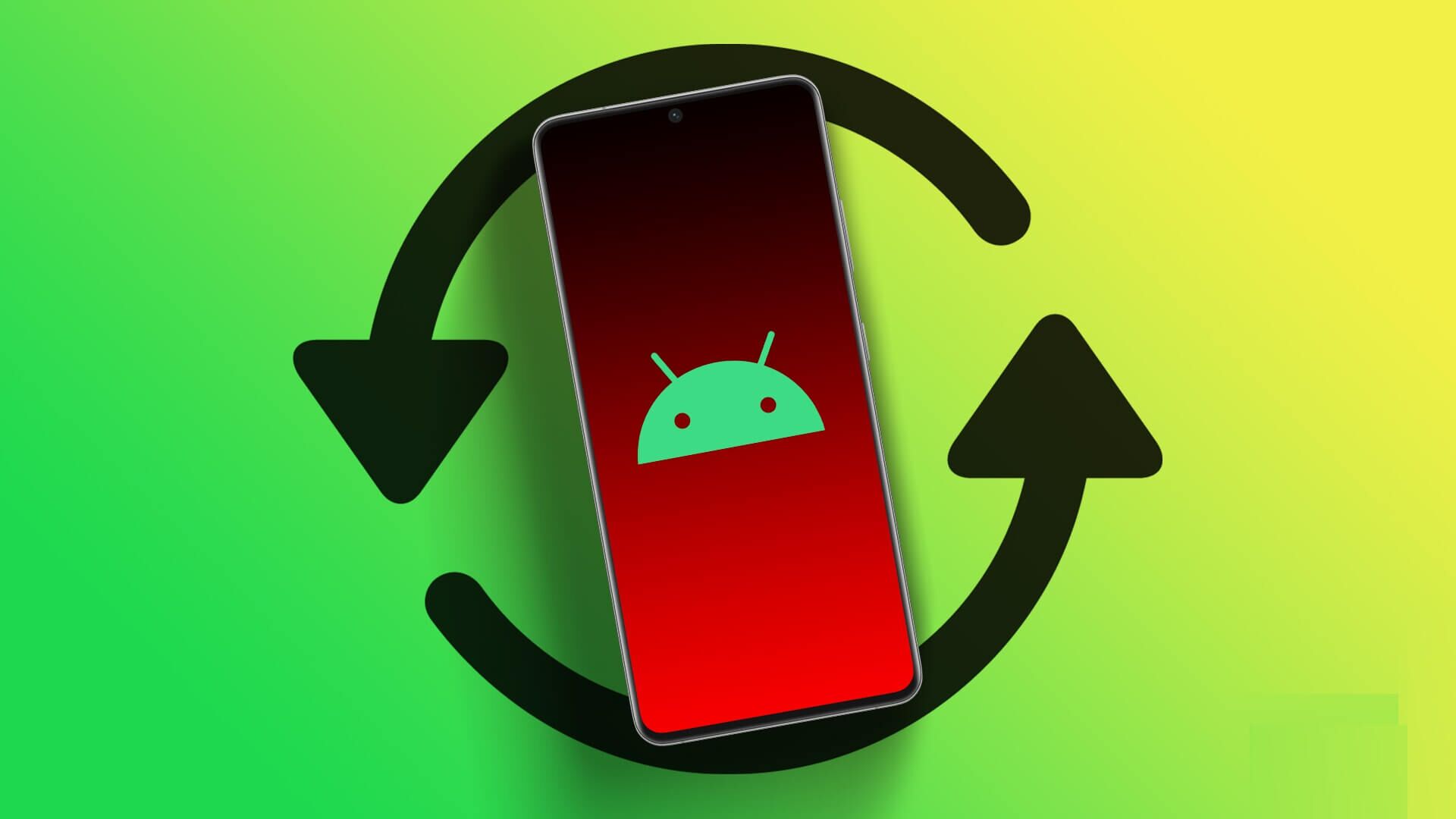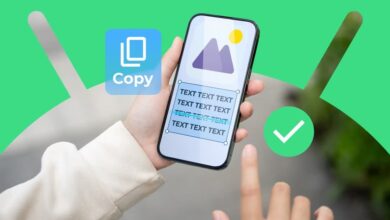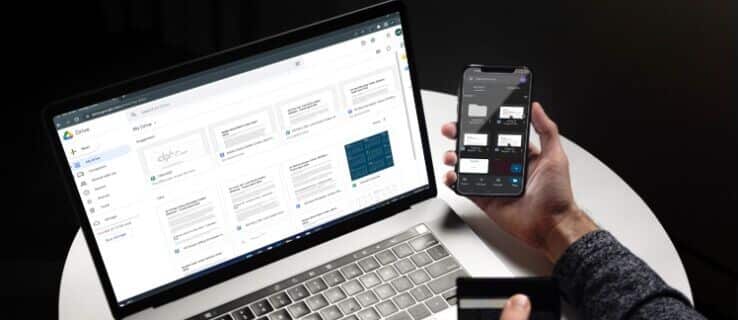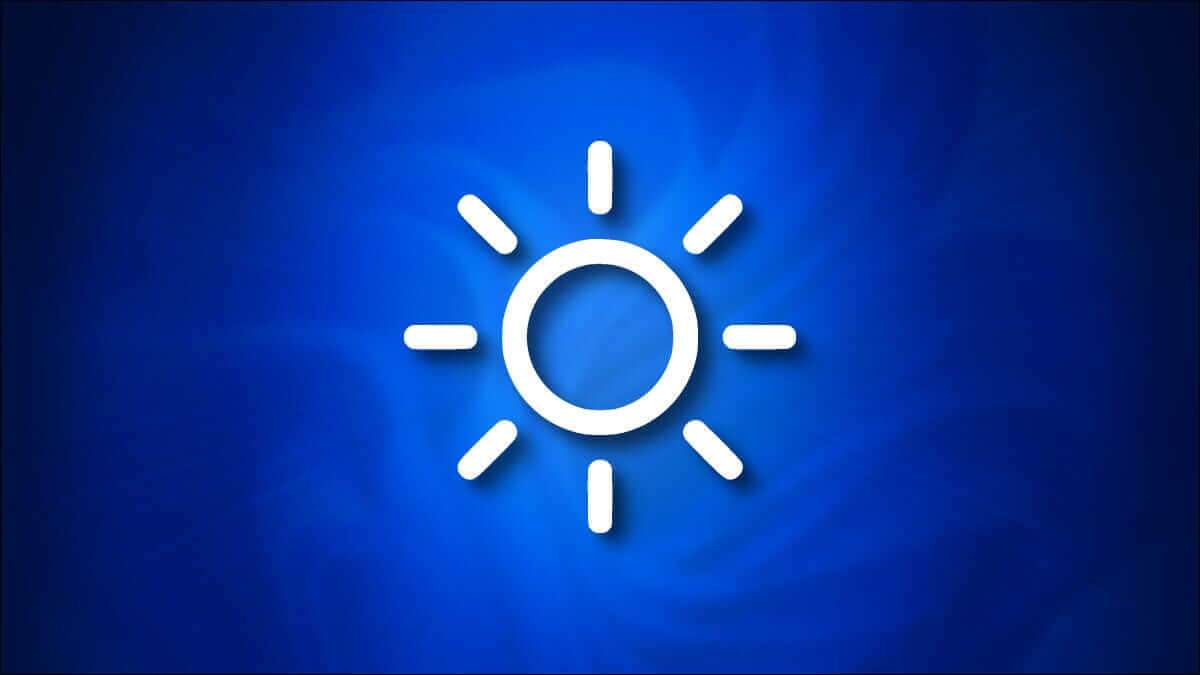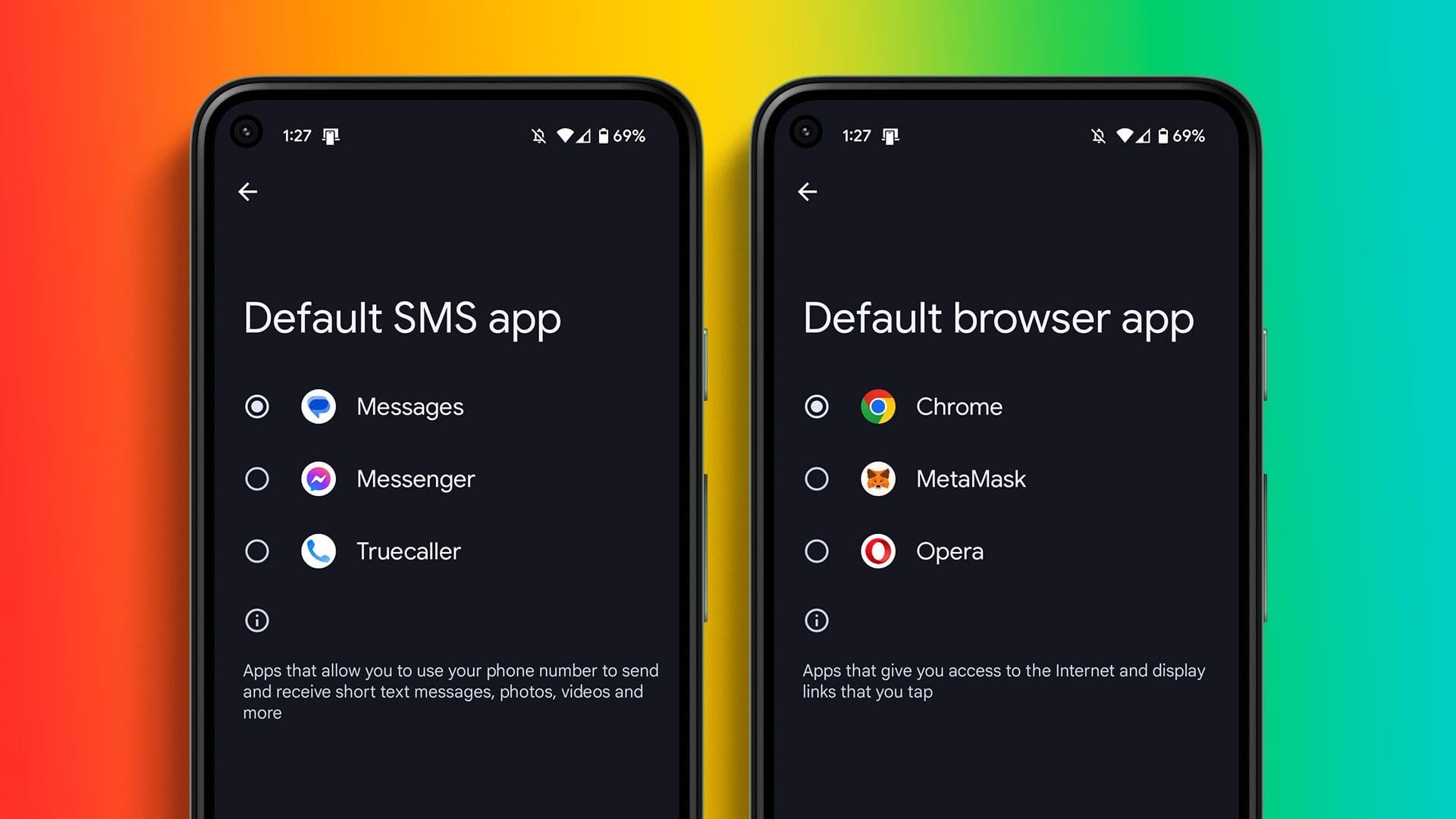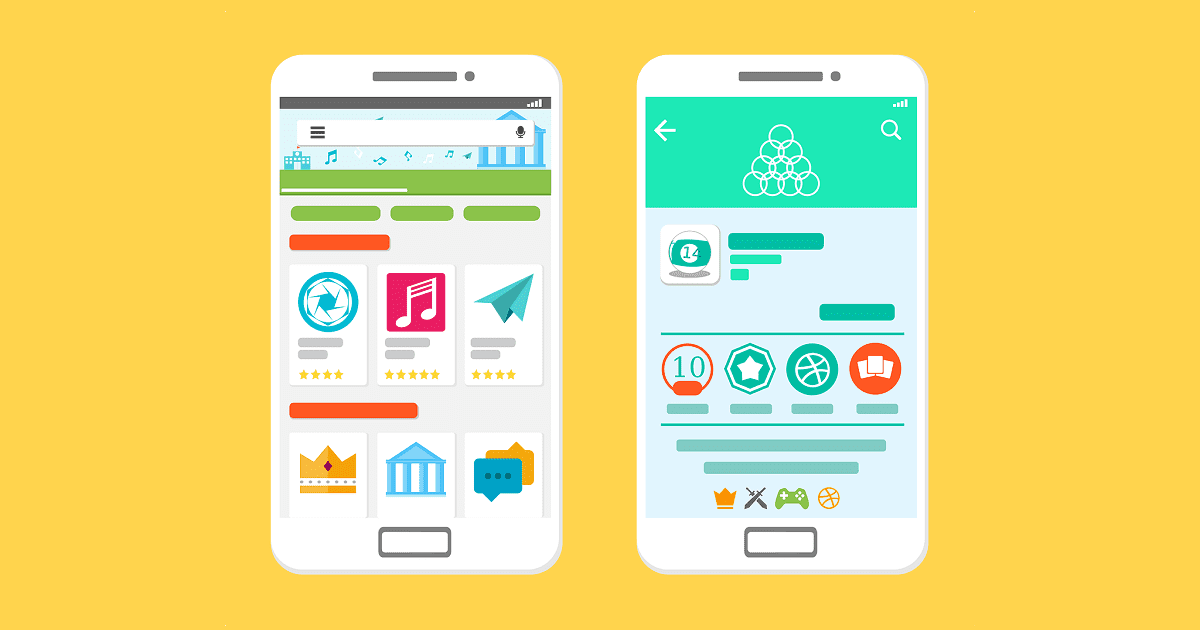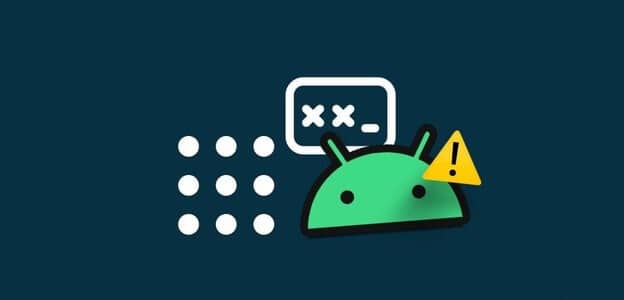В наши дни, чтобы заполнить центр уведомлений на вашем Android-смартфоне, достаточно всего нескольких приложений. В среднем, Среднестатистический американец получает 45 уведомлений на свой смартфон каждый день. Чтобы вы имели представление: да, это немало. И хотите верьте, хотите нет, эти уведомления так или иначе снижают вашу продуктивность. Вот 4 лучших способа отключить уведомления на Android.
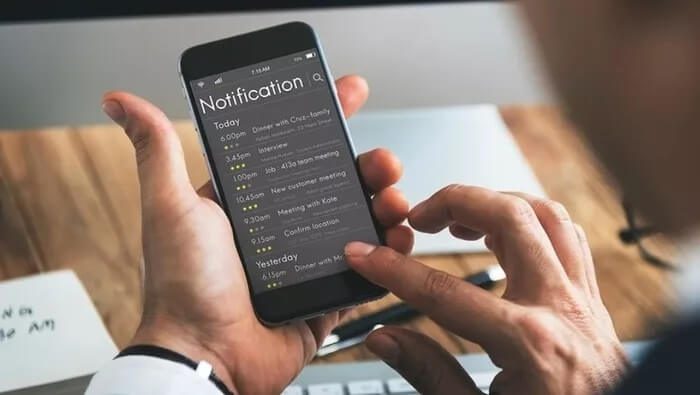
Учитывая всё это, отключение уведомлений для этих приложений с высокой степенью активности становится важным. Мы покажем вам несколько способов их отключения. Уведомления на AndroidИтак, без лишних слов, давайте перейдем к делу.
1. Включите режим «Не беспокоить»
можно использовать Не беспокоить режим Это лучший способ отключить все уведомления на Android. Если эта функция включена, ваш телефон не будет звонить или вибрировать при получении звонков или уведомлений. Кроме того, вы можете настроить и запланировать режим «Не беспокоить» по своему усмотрению.
Продолжайте читать, чтобы узнать, как использовать режим «Не беспокоить» на Android.
Шаг 1: Запустите приложение «Настройки» на телефоне и перейдите в раздел «Звук».
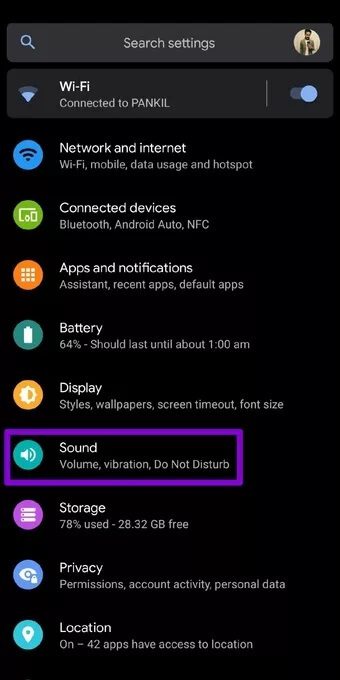
Шаг 2: Там перейдите к опции «Не беспокоить» и нажмите кнопку «Включить сейчас», чтобы включить ее.
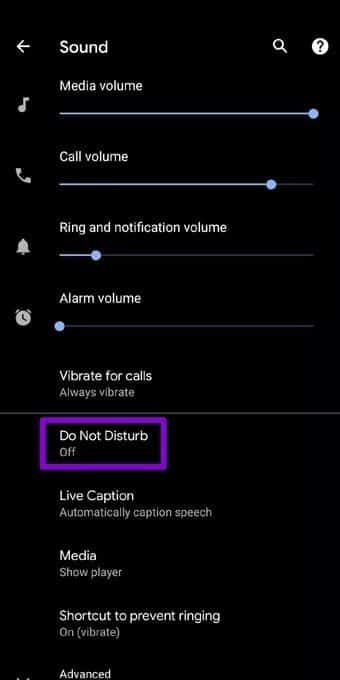
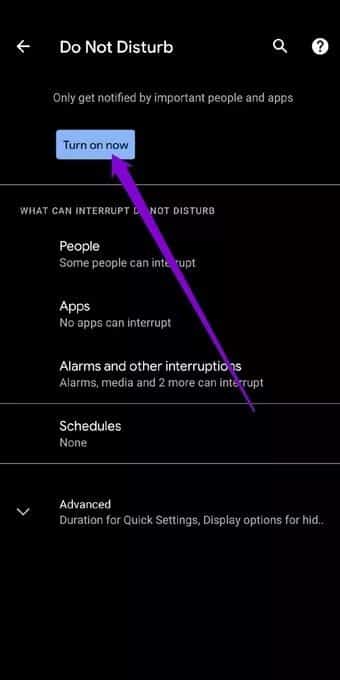
После включения режима «Не беспокоить» вверху экрана появится значок «Не беспокоить». Здесь вы можете настроить режим «Не беспокоить».
Например, вы можете добавить исключения для контактов, приложений и будильников, которые будут отправлять уведомления или звонки даже при включённом режиме «Не беспокоить». Таким образом, вы никогда не пропустите важный звонок или оповещение от любимых людей или приложений.
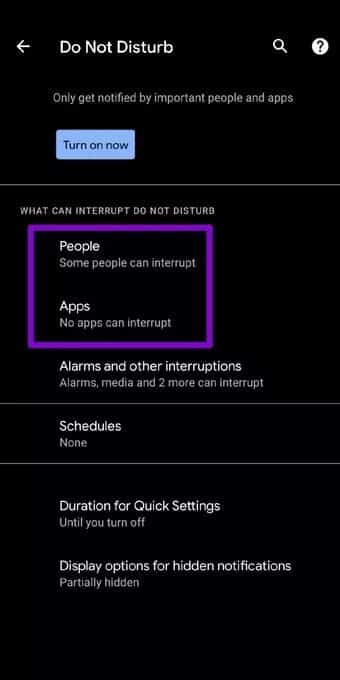
Кроме того, вы также можете настроить режим «Не беспокоить» на автоматическую активацию в указанное время.
2. Отключите уведомления для определенного приложения.
Если вы хотите отключить уведомления только для некоторых приложений, Android также позволяет управлять уведомлениями для каждого приложения отдельно. Читайте дальше, чтобы узнать, как это сделать.
Шаг 1: Откройте приложение «Настройки» на вашем Android-устройстве и перейдите в раздел «Приложения и уведомления».
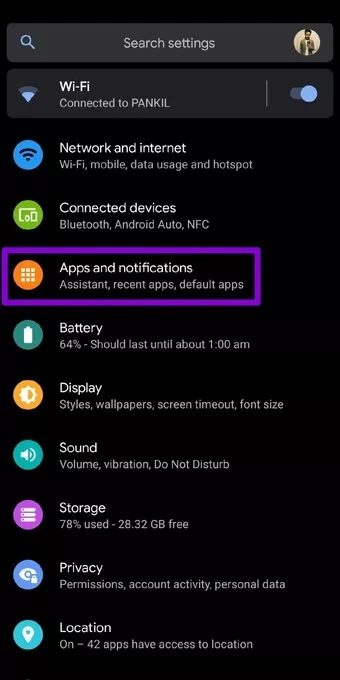
Шаг 2: Найдите в списке приложение, для которого вы хотите отключить уведомления.
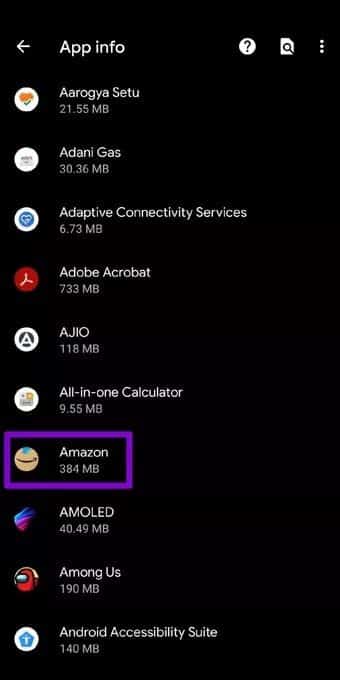
Шаг 3: На странице информации о приложении перейдите в раздел «Уведомления». Теперь переведите переключатель рядом с опцией «Все уведомления [AppName]».
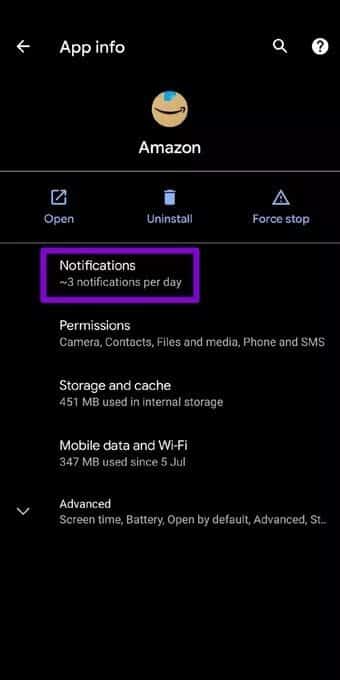
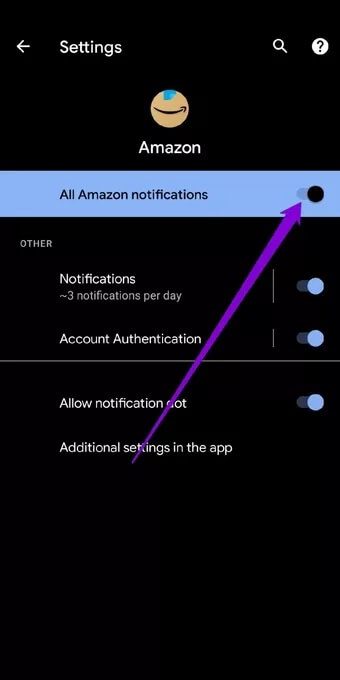
Вы можете повторить описанные выше шаги, чтобы настроить параметры уведомлений и для других приложений.
Альтернативный метод
Другой способ отключить уведомления для определенного приложения — через Центр уведомлений, при условии, что у вас уже есть уведомления от этого конкретного приложения.
Получив уведомление от приложения, нажмите и удерживайте это уведомление, а затем нажмите «Отключить уведомления» в левом нижнем углу.
Затем выключите переключатель рядом с опцией «Все уведомления [AppName]» и нажмите «Готово».
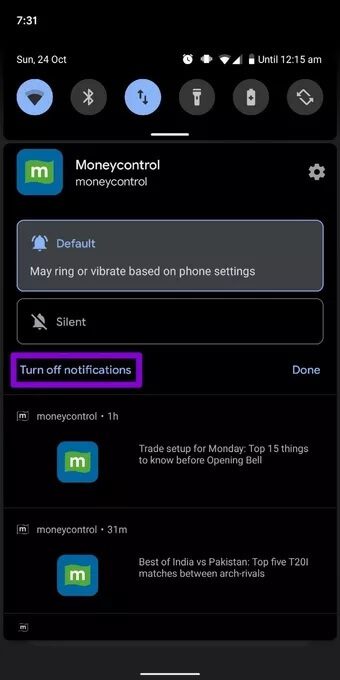
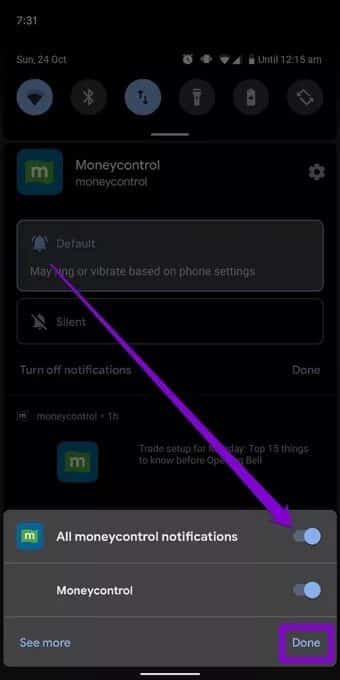
3. Отсрочка уведомлений
Если вы не хотите сразу отключать уведомление, вы можете отложить его на потом. Вот как включить и использовать функцию отложенных уведомлений на Android.
Шаг 1: Откройте приложение «Настройки» и перейдите в раздел «Приложения и уведомления».
Шаг 2: Теперь перейдите в раздел «Уведомления» и разверните «Дополнительные настройки», чтобы включить переключатель рядом с опцией «Разрешить откладывать уведомления».
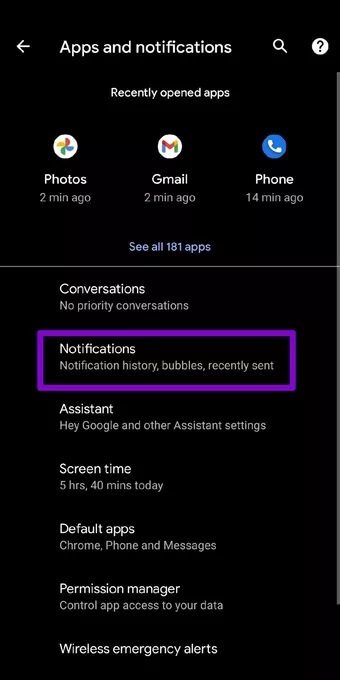
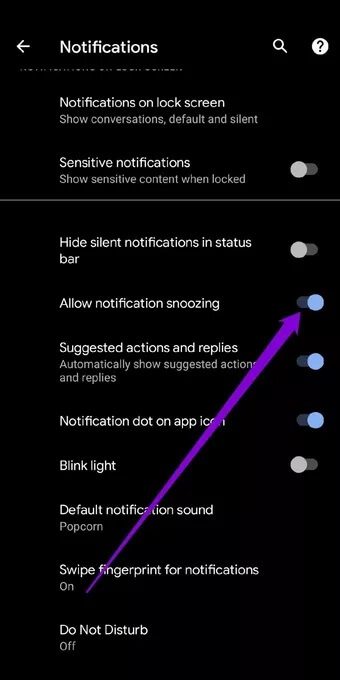
После включения проведите пальцем влево по уведомлению и нажмите на значок отсрочки. Вы можете отложить уведомление на 15 минут, 30 минут, XNUMX час или XNUMX часа.
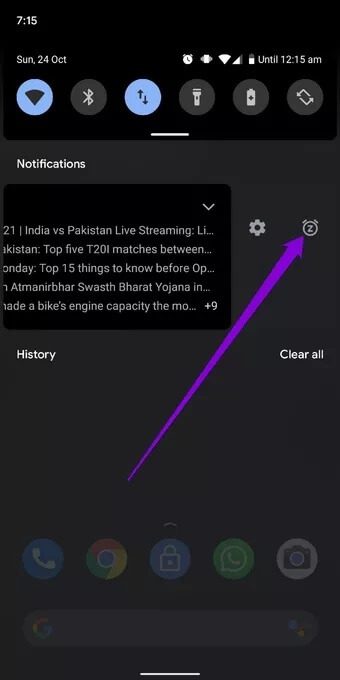
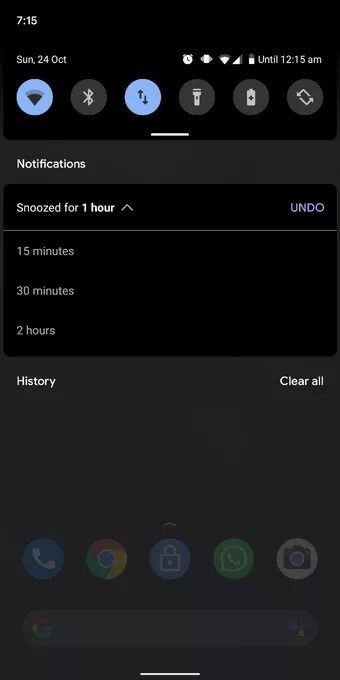
4. Скрыть уведомления на экране блокировки
Если вы просто хотите скрыть уведомления на экране блокировки, чтобы на нем не отображался конфиденциальный контент, вы также можете отключить уведомления для экрана блокировки на Android, выполнив следующие действия.
Шаг 1: Откройте приложение «Настройки» и перейдите в раздел «Приложения и уведомления».
Шаг 2: Теперь перейдите в раздел «Уведомления». Нажмите «Уведомления на экране блокировки». Здесь вы можете полностью отключить уведомления на экране блокировки или скрыть только сообщения и уведомления без звука.
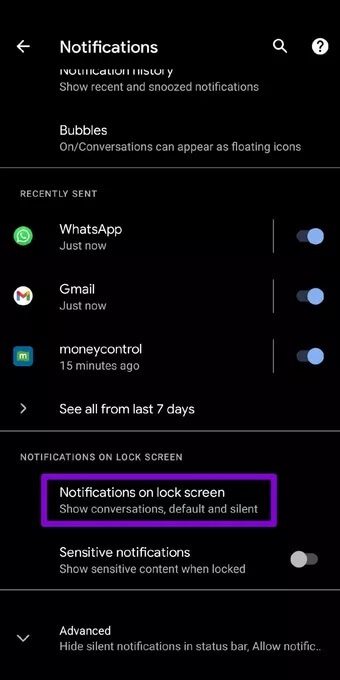
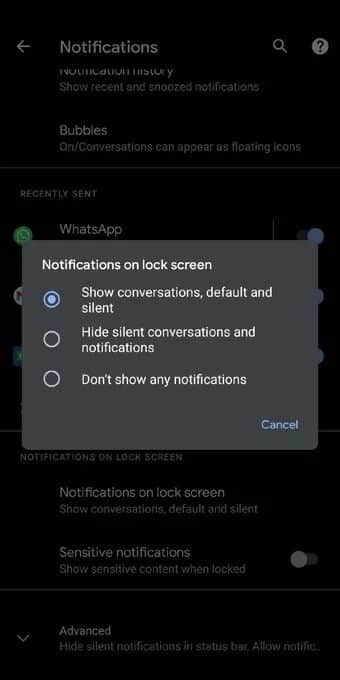
ملاحظة: Беззвучные уведомления — это уведомления, которые появляются без звука, например, погода.
Бонус: просмотр истории уведомлений на Android
Пролистывая Центр уведомлений, вы можете случайно пролистать важное уведомление или удалить все уведомления. В вашем Android-смартфоне есть функция истории уведомлений, которая позволяет сохранять все последние уведомления для таких ситуаций.
Продолжайте читать, чтобы узнать, как включить историю уведомлений на Android.
Шаг 1: Откройте приложение «Настройки» и перейдите в раздел «Приложения и уведомления».
Шаг 2: Теперь перейдите в раздел «Уведомления» и нажмите «История уведомлений». Переведите переключатель рядом с опцией «Использовать историю уведомлений».
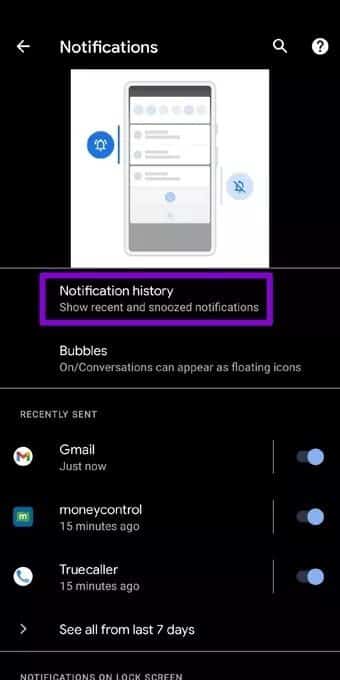
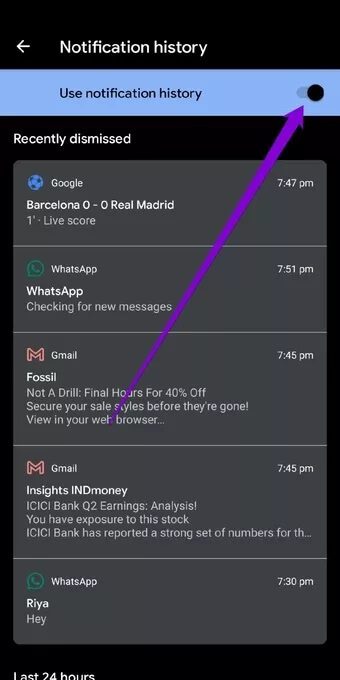
Здесь вы увидите все уведомления, полученные за последние 24 часа. Вы также можете нажать на любое уведомление, чтобы взаимодействовать с ним.
Управление уведомлениями на Android
Хотя уведомления играют важную роль в нашей повседневной жизни, их отключение на несколько часов может дать нам столь необходимое спокойствие. Как мы только что узнали, Android предлагает множество вариантов отключения уведомлений.
Хотите легко распознавать уведомления от любимых приложений? Узнайте больше. Как установить разные звуки уведомлений для разных приложений на Android.